bing浏览器页面渲染问题可通过以下方法解决:一、清除缓存和cookie,进入设置选择“清除浏览数据”,勾选相关选项并清除;二、禁用扩展程序,逐一排查冲突或使用隐身模式测试;三、重置浏览器设置,恢复默认配置以解决配置类问题;四、检查网络和dns设置,切换网络环境或更改dns地址。若上述方法无效,建议更新或重装浏览器。
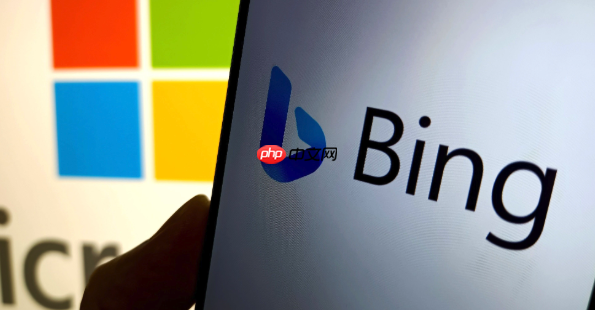
Bing浏览器出现页面渲染问题或显示异常,通常是网页加载不完整、样式错乱、图片不显示等情况。这类问题可能由缓存问题、扩展冲突、浏览器设置不当或网络问题引起。下面是一些实用的解决方法,帮你快速修复。
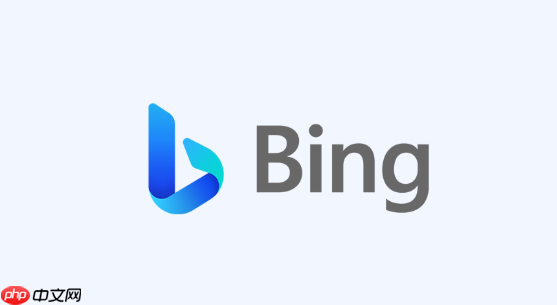
一、清除浏览器缓存和Cookie
浏览器长时间使用后会积累大量缓存和Cookie,这些数据可能已过期或损坏,导致页面渲染异常。
操作步骤:
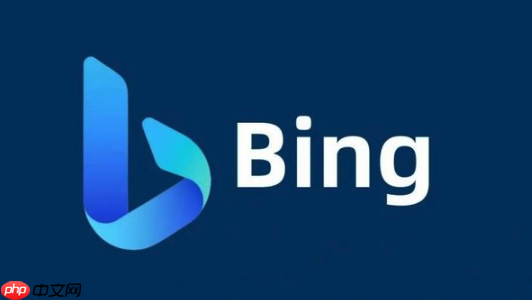
- 打开 Bing 浏览器(基于 Chromium,操作与 Edge/Chrome 类似)
- 点击右上角三个点 → 设置(Settings)
- 选择“隐私、搜索和服务” → “清除浏览数据”
- 时间范围选择“所有时间”
- 勾选“Cookie及其他网站数据”、“缓存的图片和文件”
- 点击“清除数据”
建议定期清理,尤其是在遇到多个网页显示异常时。
二、禁用扩展程序排查冲突
某些第三方扩展可能会干扰页面加载,导致内容显示不正常。
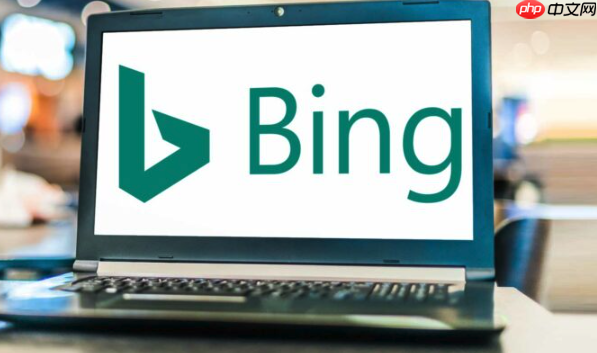
操作方法:
- 点击右上角三个点 → 扩展
- 逐个关闭已安装的扩展,或者直接选择“在 InPrivate 中禁用扩展”
- 重新加载出现问题的页面,观察是否恢复正常
如果你不确定是哪个扩展引起的问题,可以:
- 按顺序逐一启用扩展测试
- 或使用“隐身模式”进行排查
三、重置浏览器设置
如果上述方法无效,可以尝试将浏览器恢复为默认设置,这通常能解决大部分配置类问题。
操作步骤:
- 进入设置 → 重置和修复 → 恢复默认设置
- 确认操作后浏览器会重置,但不会删除书签和密码等个人数据
注意:这个操作会关闭所有扩展,并重置主页、搜索引擎等设置。
四、检查网络和DNS设置
有些页面显示异常是由于网络连接问题或DNS解析异常导致的。
你可以尝试:
- 切换网络环境(比如从Wi-Fi换到有线连接)
- 更换DNS为 Google 的
8.8.8.8或 Cloudflare 的1.1.1.1 - 使用浏览器的“开发者工具”(F12)查看“网络”标签,看是否有加载失败的资源
基本上就这些常见解决方法了。页面渲染问题虽然看起来复杂,但多数情况下通过清理缓存、关闭插件或重置设置就能解决。如果问题依旧,可以考虑更新浏览器或重装 Bing 浏览器。






























